Comment résoudre « Un problème est survenu lors de la réinitialisation de votre PC » Erreur dans Windows 10
Votre ordinateur affiche-t-il "Un problème est survenu lors de la réinitialisation de votre PC?" Ne laissez pas cela vous arrêter dans vos pistes car il existe plusieurs façons de résoudre cette erreur.
Mais avant de nous plonger dans une explication étape par étape de chaque méthode, jetons un coup d'œil rapide sur les causes du message «Un problème est survenu lors de la réinitialisation de votre PC» sur votre système Windows 10 en premier lieu.
Pourquoi indique-t-il «Un problème est survenu lors de la réinitialisation de votre PC»?
Windows 10 est, de loin, une grande amélioration par rapport à ses prédécesseurs en termes de diverses mesures telles que la sécurité, l'interface utilisateur, la vitesse, les applications et bien plus encore. Cependant, les erreurs et les problèmes de sécurité de Windows 10 peuvent toujours arrêter votre travail. Pour sa défense, Microsoft publie de nouvelles mises à jour pour s'en occuper.
L'un de ces problèmes est le message d'erreur courant "Un problème est survenu lors de la réinitialisation de votre PC. Aucune modification n'a été apportée."
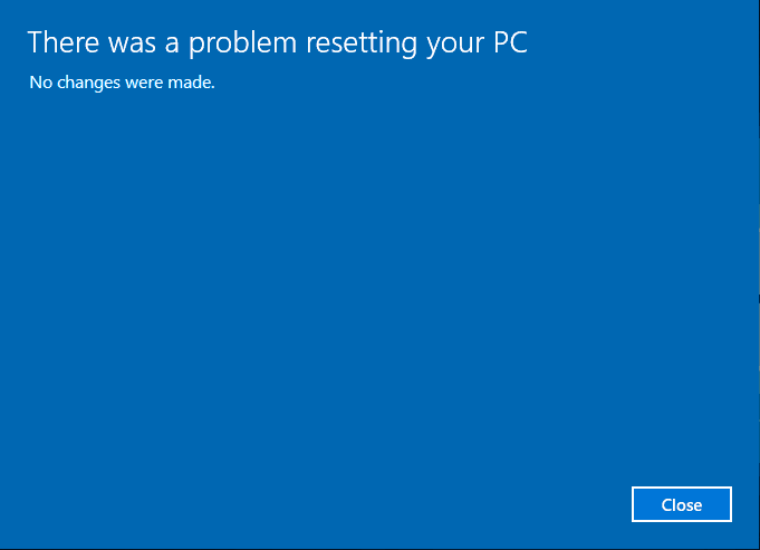
En d'autres termes, l'erreur ne vous permettra pas de réinitialiser votre Windows 10. Les principales causes de «Un problème est survenu lors de la réinitialisation de votre PC» sur les systèmes Windows 10 sont:
- Un fichier corrompu empêchant la réinitialisation de Windows 10
- Suppression de fichiers importants en raison d'un arrêt brutal
- La compression a été activée par le fabricant de votre PC
- Windows 10 était préinstallé sur votre système.
Quelle que soit la cause, à la fin de cet article, vous pourrez à nouveau réinitialiser votre système Windows 10. Commençons.
Principales méthodes pour corriger l'erreur "Un problème est survenu lors de la réinitialisation de votre PC"
Suivez l'une de ces méthodes si vous ne parvenez pas à réinitialiser Windows 10. L'un de ces correctifs d'erreur résoudra définitivement le problème de réinitialisation du PC:
1. Utilisez le vérificateur de fichiers système
L'analyse du vérificateur des fichiers système est la première méthode que vous pouvez utiliser pour essayer de résoudre le problème de réinitialisation.
Le vérificateur de fichiers système est un outil gratuit créé par Microsft pour vous aider à trouver et à récupérer des fichiers corrompus dans Windows 10. Il s'agit d'un utilitaire de dépannage Windows par défaut.
Vous devez exécuter le vérificateur de fichiers système via la commande sfc / scan de l' invite de commande Windows.
Suivez les étapes ci-dessous pour ouvrir l'invite de commande et commencer:
- Tapez l' invite de commande dans la barre de recherche Windows, placez le curseur sur le résultat supérieur et cliquez sur Exécuter en tant qu'administrateur .
- Tapez la commande sfc / scannow comme indiqué ci-dessous et appuyez sur ENTRÉE.
Redémarrez votre PC une fois la commande exécutée et essayez à nouveau de réinitialiser Windows 10. Vous devriez pouvoir réinitialiser votre Windows 10 maintenant.
2. Revenir à un système stable avec un point de restauration système
Si vous obtenez toujours le message «Un problème est survenu lors de la réinitialisation de votre ordinateur. Aucune modification n'a été apportée. » erreur, vous pouvez alors essayer de la résoudre avec une restauration du système.
La restauration du système est un autre outil Windows conçu pour réparer les logiciels et fichiers endommagés. Il fonctionne en prenant un "instantané" de vos fichiers Windows et fichiers système. Cela peut ramener votre système à un état sain après toute corruption de fichier.
En d'autres termes, la restauration du système ramène votre PC (ainsi que ses fichiers et paramètres) à un point antérieur où tout fonctionnait et corrige divers types d'erreurs dans le processus. Voici les méthodes que vous devez suivre pour y parvenir:
- Tapez la restauration du système dans la barre de recherche Windows sur la barre des tâches et cliquez sur Créer un point de restauration.
- Dans l'onglet Protection du système , cliquez sur Restauration du système.
- Dans la boîte de dialogue suivante, cliquez sur Suivant .
- Choisissez le point de restauration souhaité et cliquez sur Suivant .
Une fois la restauration terminée, redémarrez votre PC. L'erreur devrait être résolue et vous devriez pouvoir vous connecter à votre bureau.
3. Désactivez REAgentC.exe
Si vous ne parvenez toujours pas à réinitialiser Windows 10, essayez cette méthode. Vous devrez à nouveau utiliser l'invite de commande pour cela. En désactivant REAgentC.exe, vous pourrez corriger l'erreur Windows 10 "Un problème est survenu lors de la réinitialisation de votre PC".
REAgentC.exe est un fichier exécutable dans Windows qui peut être utilisé pour configurer l'environnement de récupération Windows (WinRE) — un ensemble d'outils qui peuvent être utilisés pour résoudre les problèmes Windows courants. Lorsque votre système échoue pendant le démarrage normal, il essaiera de se tourner vers l'environnement de récupération Windows. Le désactiver temporairement peut aider votre ordinateur à se réinitialiser.
Pour commencer, ouvrez à nouveau l' invite de commande en tant qu'administrateur, comme indiqué dans la première méthode. Maintenant, exécutez ces commandes sur la ligne de commande comme indiqué dans les images:
- réactifc / désactiver
- réactifc / activer

Après avoir exécuté ces commandes, redémarrez votre système, puis essayez à nouveau de réinitialiser votre PC.
4. Renommez la ruche du registre système et logiciel
Pour ce faire, exécutez à nouveau l'invite de commande en tant qu'administrateur. Dans l'invite de commande, tapez les commandes suivantes:
- Tapez cd% windir% system32 config et appuyez sur ENTRÉE.
- Tapez ensuite ren system system.001 et appuyez sur ENTRÉE.
- Enfin, tapez ren software software.001 et appuyez à nouveau sur ENTRÉE.
- Enfin, tapez exit pour fermer l'invite de commande. Maintenant, redémarrez votre PC et recommencez la réinitialisation. Vous ne devriez pas voir le message d'erreur maintenant.
5. Exécutez la réparation de démarrage
Si aucune de ces méthodes n'a fonctionné jusqu'à présent et que vous ne parvenez pas à réinitialiser Windows 10 jusqu'à présent, la dernière solution qui nous reste consiste à utiliser la fonction de réparation du démarrage de Windows .
Pour effectuer cette réparation, vous aurez besoin d'un DVD ou d'une clé USB amorçable avec le programme d'installation de Windows 10.
Si vous l'avez prêt, suivez les étapes ci-dessous:
- Insérez la clé USB ou le DVD dans votre PC et redémarrez le système.
- Lorsque l'ordinateur démarre à partir de la clé USB ou du DVD, choisissez Dépannage .
- Maintenant, cliquez sur Options avancées.
- Ensuite, cliquez sur Startup Repair.
- Sélectionnez votre compte.
- Saisissez le mot de passe de votre compte.
- Cliquez sur Continuer pour démarrer le processus de réparation.
L'outil de réparation Windows trouvera, analysera et réparera bientôt tous les problèmes liés à votre logiciel Windows 10.
Une fois la numérisation et la réparation terminées, redémarrez votre ordinateur et vérifiez à nouveau si vous êtes toujours confronté à l'erreur «Un problème est survenu lors de la réinitialisation de votre PC».
Débarrassez-vous de cette erreur Windows 10 pour de bon
Windows 10 est un excellent ajout à la famille de systèmes d'exploitation Windows. Mais vous ne devez jamais négliger la sécurité ou la maintenance de votre système d'exploitation Windows 10. Les codes d'arrêt Windows et les messages d'erreur eux-mêmes offrent tous les indices sur les problèmes sous le capot.
